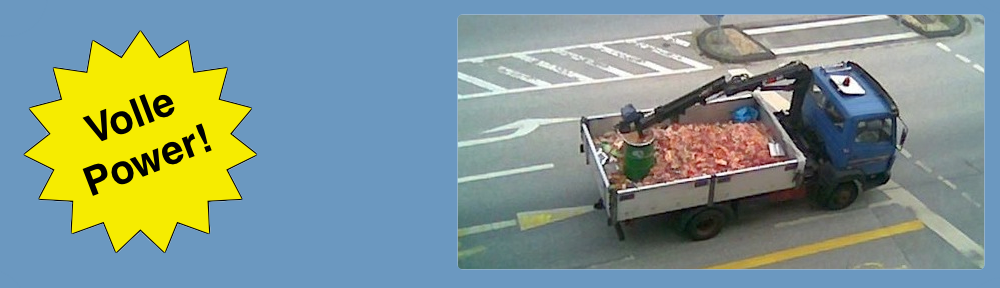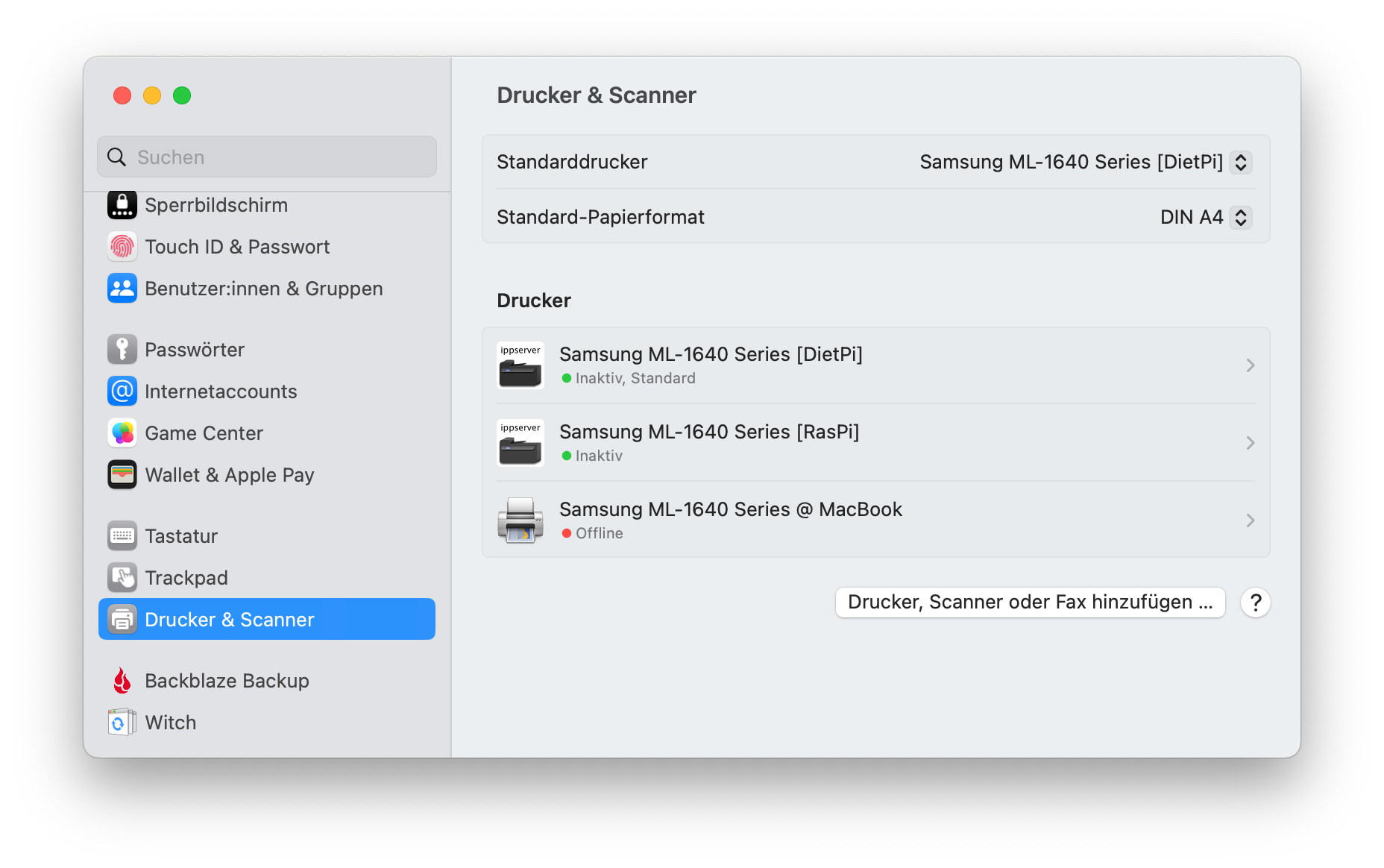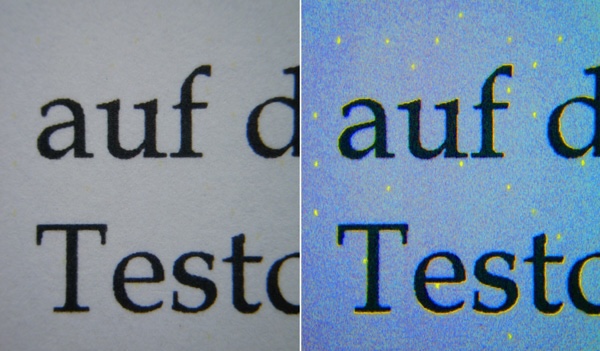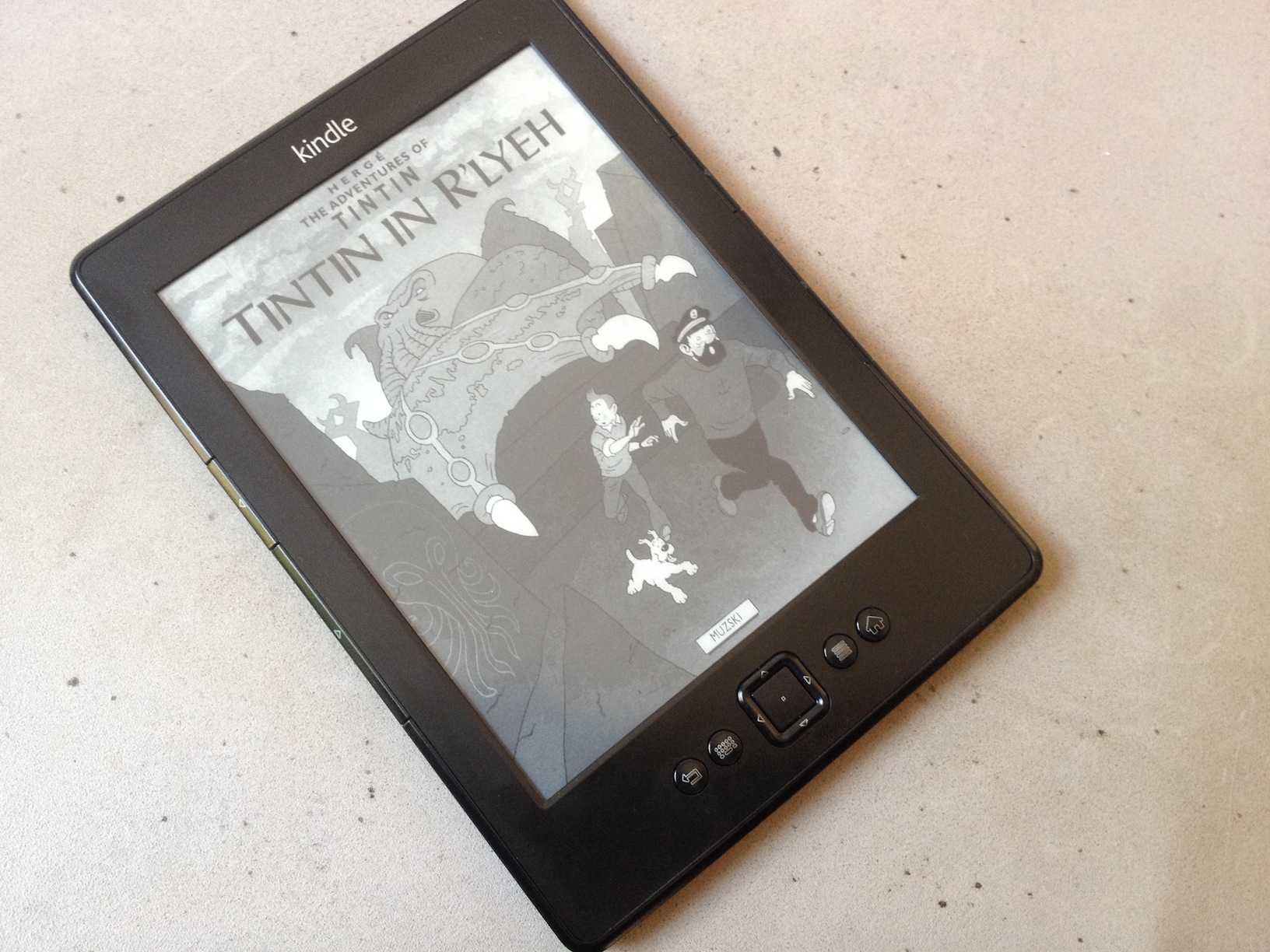Eigentlich hängt der lange abgekündigte, aber unverwüstliche Samsung ML-1640 hier an einem DietPi und wird per AirPrint angesprochen. Weil heute viel gedruckt werden musste, stand die USB-Anbindung an. Schockschwerenot! Das macOS Ventura erkennt den Drucker, hat aber keine Treiber an Bord. Samsung ist (wie üblich) der Meinung, dass man mit dem Zeitpunkt des Verkaufs eines Produktes jeglichen Support einstellt. Fuck you!
Aber die Open-Source-Gemeinschaft hat Rettung geschaffen: https://github.com/MTz12/Samsung-ML-1640-Printer-Ventura-Apple-Silicon
- Im Terminal mit git clone https://github.com/MTz12/Samsung-ML-1640-Printer-Ventura-Apple-Silicon.git die Dateien in den Benutzerordner laden.
- Den „Samsung“-Ordner verschieben nach /Library/Printers/
- Die Datei „Samsung ML-1640 Series.gz“ verschieben nach /Library/Printers/PPDs/Contents/Resources/
- Im Terminal mit sudo chmod +x /Library/Printers/PPDs/Contents/Resources/Samsung\ ML-1640\ Series.gz und Admin-Passwort die Schreibrechte ändern.
- Im Terminal mit sudo chown root:admin /Library/Printers/PPDs/Contents/Resources/Samsung\ ML-1640\ Series.gz die Schreibrechte ändern.
- Den Drucker über die Systemeinstellungen einrichten und sich darüber freuen, dann man mit der Kiste per Kabel drucken kann.
Keine Ursache, gern geschehen.